Mélanger sans redevance grâce à ces conseils utiles.
Les images d'archives sont partout. Annonces, films, émissions de télévision, vidéos Web - tous chargés de vidéos d'archives qui se cachent à la vue de tous. Les producteurs et les éditeurs se tournent vers les clips d'archives car ils constituent une solution rapide, facile à utiliser et économique, en particulier avec un abonnement aux séquences qui les garde à portée de main pour un prix inférieur.
Pourquoi embaucher une équipe, chercher des permis et payer pour un hébergement de voyage juste pour capturer une brève séquence accélérée du coucher de soleil derrière la Tour Eiffel, alors que des clips de haute qualité de exactement cela ne sont qu'à quelques clics de souris ? Bien sûr, tous les projets ne nécessitent pas une prise de vue coûteuse d'un bâtiment emblématique, mais même les prises de vue les plus simples ne sont pas faciles à bricoler sans équipement coûteux, quelques acteurs, une équipe de deux personnes et bien sûr, un certain savoir-faire en matière de caméra.
Naturellement, vous devez pouvoir intégrer vos vidéos de stock dans votre montage pour maintenir l'intégrité visuelle de votre projet. Dans cet esprit, consultez ces conseils utiles pour masquer des clips libres de droits dans vos propres séquences.
Manipuler les couleurs dans votre NLE
Il existe de nombreuses raisons pour lesquelles vous pourriez avoir besoin de changer les couleurs de vos images.
Par exemple, vous découvrez qu'il vous manque une photo d'une tasse de café essentielle à votre montage. Donc, vous trouvez un clip de stock d'une tasse à café, et c'est parfait - enfin, à l'exception de la couleur de la tasse à café. Ou, peut-être que vous travaillez avec un client sur une place de trente secondes. Vous avez réussi à créer l'ambiance demandée avec d'excellents graphismes vaporwave bleu fluo, vous devez donc soumettre votre modification pour obtenir des commentaires.
"Nous aimons ça. Mais nous pensons que le rose fluo correspond davantage à la marque."
Tout n'est pas perdu. En changeant les couleurs individuelles dans vos clips, vous pouvez faire en sorte que vos séquences d'archives répondent aux exigences de n'importe quelle situation. L'effet "Changer en couleur" de Premiere Pro facilite la manipulation des séquences tout en mélangeant de manière transparente les clips d'archives dans votre montage. Changer la couleur des objets dans Final Cut Pro X est tout aussi simple.
Rechercher des clips non notés
Comme mentionné précédemment :les séquences d'archives rendent les choses rapides, faciles et abordables. C'est là que la partie "facile" entre vraiment en jeu lorsque vous réfléchissez à la façon de masquer les clips d'archives dans votre montage.
À la grande surprise de nombreux éditeurs vidéo, vous pouvez rechercher dans la bibliothèque de séquences de Shutterstock des clips non classés - et les clips non classés sont une magie de flux de travail. Il n'y a tout simplement pas de meilleur moyen d'obtenir des séquences qui répondent à vos exigences spécifiques que d'étalonner vous-même les couleurs de ces séquences afin qu'elles se fondent correctement avec d'autres prises de vue.
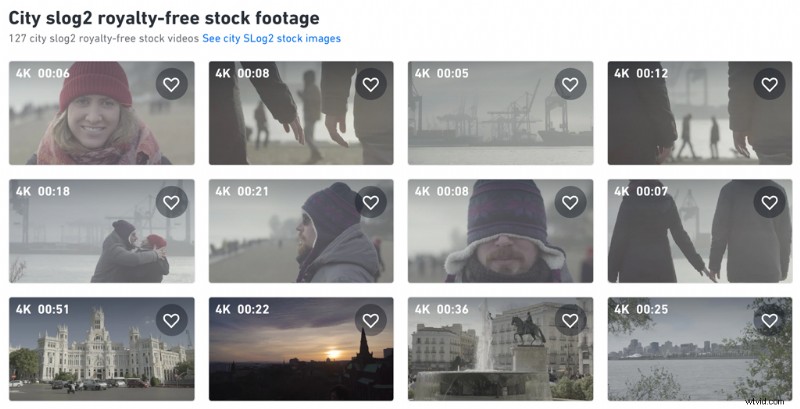
Si vous devez vous rapprocher de "assez proche", et que vous avez besoin d'un exact correspondance des couleurs, vous pouvez rechercher dans la bibliothèque de clips le profil d'image dans lequel votre métrage a été tourné. Vous connaissez peut-être déjà cette information - si vous ne le faites pas, le DP ou le réalisateur le fait. S'ils ont tourné en S-Log2, recherchez simplement "S-Log2" dans la bibliothèque pour trouver les clips qui sont toujours dans leur format plat et non classé.
Faire correspondre les couleurs dans le message
Si vous utilisez des images de plusieurs caméras dans votre montage, vous rencontrerez probablement des problèmes de couleurs. Heureusement, c'est un problème qui peut être résolu par la suite.
Si les caméras ne sont pas le problème et que vous avez des clips de stock qui se démarquent parce qu'ils ne correspondent pas au profil de couleur de votre projet, tous les principaux NLE offrent des moyens d'assurer une apparence cohérente dans votre montage.
Premiere Pro, Resolve et FCPX incluent tous une vue de comparaison fonction qui vous permet de rassembler deux photos pour un examen plus approfondi et un ajustement des couleurs. La mise en page vous permet de garder un œil sur vos propres séquences pendant que vous modifiez les couleurs de votre clip de stock. Trouver une correspondance exacte ne sera pas toujours facile, mais la possibilité de passer du temps à peaufiner l'apparence de vos clips de stock est néanmoins bénéfique.
Zoom avant sur les clips 4K
Alors que beaucoup de nos conseils se sont concentrés sur l'utilisation des changements de couleur pour masquer les séquences d'archives, cette approche (certes) obscure tire parti des avantages de la haute résolution des clips d'archives 4K.
Pour la plupart, les séquences d'archives n'ont pas de "look". En fin de compte, ce ne sont que des images, et nos contributeurs utilisent le même équipement et ont le même flux de travail que les personnes qui achètent leurs clips. Néanmoins, si vous craignez qu'un clip ait l'air trop « trapu » en raison de la façon dont il a été tourné, zoomer sur un clip 4K vous permet essentiellement de « changer » le plan pour répondre à vos demandes.
Par exemple, si vous éditez une vidéo à exporter à 1080, vous pouvez prendre votre photo accélérée 4K d'un coucher de soleil derrière la Tour Eiffel et zoomer sur la partie supérieure de l'image. Vous avez toujours votre coucher de soleil et votre tour Eiffel, mais vous avez supprimé les rues, les bâtiments et tout ce que vous n'aimez pas dans l'image.
Vous avez essentiellement créé un nouveau plan composé différemment de l'original. Grâce à la 4K, la qualité sera toujours excellente, mais vous n'aurez pas à vous soucier d'utiliser un clip de stock surutilisé qui se démarque des téléspectateurs.
Ajouter des superpositions et des préréglages
Maintenant que vous avez choisi les clips que vous souhaitez utiliser, vous les avez coloriés pour qu'ils correspondent à votre propre métrage et aient un aspect cohérent, et vous avez recadré un clip 4K... que reste-t-il d'autre ? Les superpositions, les préréglages et les transitions sont un processus en une étape pour changer immédiatement l'apparence de votre clip - une solution simple et accessible pour styliser rapidement n'importe quel clip, y compris les séquences d'archives. Parcourez les superpositions, les reflets d'objectif et les transitions - ainsi que les effets visuels - disponibles sur Shutterstock Elements pour voir comment ces effets simples peuvent changer l'ambiance de n'importe quel clip et rehausser votre vidéo dans son ensemble.
Peut-être voulez-vous ajouter un peu de lumière cinématographique à la prise de vue ? Les reflets d'objectif, les fuites de lumière et les superpositions de brouillard peuvent être redimensionnés, pivotés, retournés horizontalement et réduits en intensité pour correspondre à la prise de vue avec laquelle vous travaillez. Par exemple, si vous utilisez un clip d'un soleil couchant ou une personne marchant dans la rue à l'heure d'or, ajoutez une fuite de lumière chaude pour lui donner le même style et la même sensation que l'ensemble du projet.
Nous avons des reflets d'objectif et des fuites de lumière gratuits que vous pouvez essayer dans votre prochain projet :
- 17 fusées éclairantes anamorphiques gratuites
- 21 superpositions de brouillard 4K gratuites pour les éditeurs vidéo ou les concepteurs de mouvement
- 35 superpositions de prisme Bokeh gratuites
- 16 superpositions gratuites de lumière et de poussière volumétriques
Les préréglages de bougé de l'appareil photo sont un autre moyen brillant de mélanger de manière transparente vos séquences en une seule vision cohérente. Si vous travaillez avec des images à main levée (que vous ou un vidéaste avez prises) d'une personne qui marche et que vous devez couper un clip de l'horizon de la ville ou d'un bâtiment autour d'eux, lancez un préréglage de bougé de caméra. Cela donne au clip de stock la même qualité que l'original, et la coupe de l'ordinateur de poche au clip de stock ne sera pas choquante pour votre public.
Vous pouvez télécharger gratuitement notre pack de préréglages de tremblement de l'appareil photo avec des instructions sur la façon de les utiliser.
Image de couverture via Suradech Prapairat.
Pour en savoir plus sur la production vidéo et les séquences d'archives, et découvrir d'autres ressources gratuites, cliquez ici :
- Plus de 50 effets sonores de cuisine gratuits pour les vidéos culinaires
- Les 7 meilleures ressources de réalisation de films gratuites pour la vidéo et les animations graphiques
- Économisez gros avec un abonnement Shutterstock Footage
- Commencez à cuisiner avec les meilleures tendances vidéo culinaires de 2020
- Modification du teint :les techniques à maîtriser
